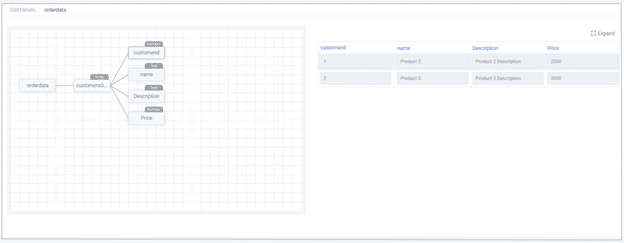De givne instruktioner viser, hvordan du integrerer med Marketing Platforms One-to-Many-modul ved hjælp af XML-filer via FTP eller sFTP.
XML-filformatet tillader kun flade datafelter og kan ikke indeholde dybe data (som JSON-filer). Hvis du vil integrere dybe data ved hjælp af en XML-fil i MarketingPlatform, skal du muligvis kombinere to filer for at gemme kunderelaterede data i systemet.
XML file eksempel
XML fil 1 indeholder følgende oplysninger:
- id
- phone
- title
- description
- link etc.
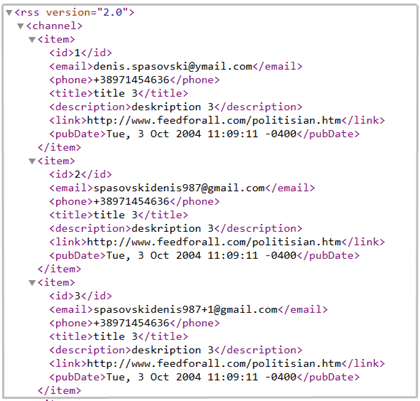
I dette eksempel kan vi se, at XML filen kun tillader flade datafelter. Vi mangler oplysninger om, hvilke produkter/beskrivelser hver af id’erne har bestilt. For at integrere disse oplysninger, når vi importerer data ved hjælp af en FTP-connector, kan vi kombinere dem med en anden fil, der indeholder ordreoplysningerne (det kan være XML fil 2).
XML fil 2 indeholder følgende oplysninger:
- id
- customer id
- name
- description
- Price
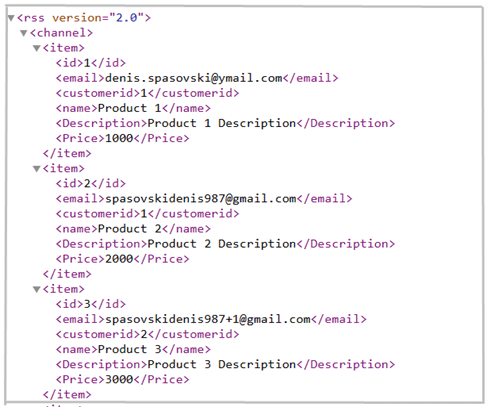
Ved at kombinere disse to filer kan vi få et overblik over, hvilket id der har bestilt hvilket produkt, prisen osv. Sådan kan dybe data gemmes i systemet.
I eksemplet illustreret ovenfor kan vi se, at emailkontakten: denis.spasovski+1@gmail.com har købt “Produkt 1” til prisen 1000.
Connector opsætning
I venstre side skal du vælge “Connector” og vælge “Create a Connector”.
Vælg din liste, giv Connectoren et navn, og vælg FTP eller sFTP, og log ind med dine legitimationsoplysninger:
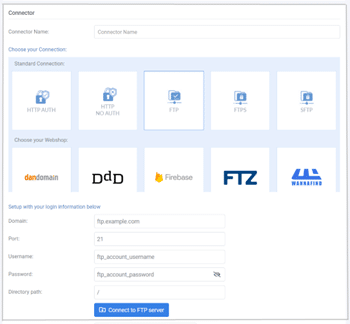
Ved at sætte kryds i Connect FTP server vælges to filer: “customer.xml” med kundedata og “customers_orders.xml” med ordredata.
Hvis du har mere end én fil, skal du angive hvilket “tag”-navn der kombinerer to ark, hvilket i dette tilfælde er “id”, der er angivet i FTP fillinjen (endpoint 2).
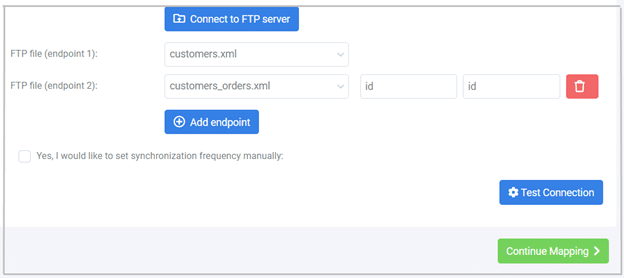
Marker “Continue Mapping”, og tilknyt derefter flade felter fra filen “customer.xml” med felterne fra listen.
Indstil “MarketingPlatform key field” og “key field from connecting system” (e-mail-adresse eller mobiltelefon).
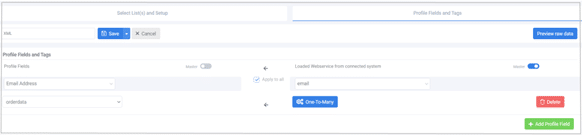
Marker ” One Too Many” for at mappe kundedata fra din kundefil.
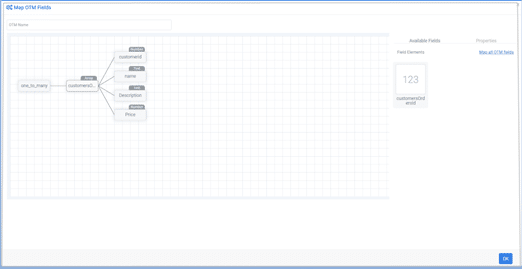
Du skal vælge den relevante “Unique key”, som i dette tilfælde er “customerid”.
Under ” Advanced Import Settings ” kan du indstille profilenes bekræftelses- eller abonnementsstatus; der er mulighed for at vælge, om du vil indsætte nye profiler eller opdatere eksisterende og andre tilgængelige muligheder som på billedet nedenfor:
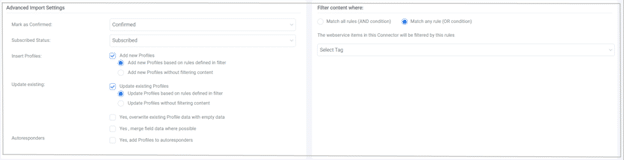
Sådan gemmes kontakter
Hvis stikket er indstillet korrekt, vil dataene blive gemt på den relaterede liste.
Når du åbner en specifik profil, der er importeret via FTP-forbindelsen, for at se OTM-ordredataene, kan du markere “orderdata” som angivet på billedet nedenfor:
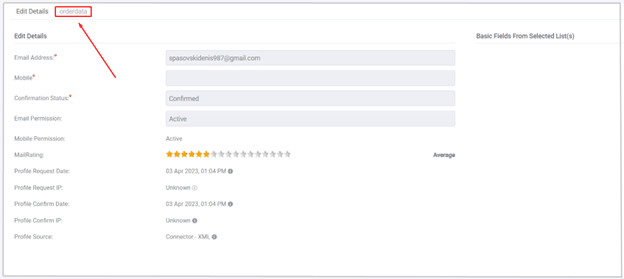
Ved at klikke på et af de givne datafelter fra venstre del af skærmen til højre kan du se de relaterede oplysninger til disse felter som f.eks. kunde-id, navn, beskrivelse og pris.